Khaladaadka 0x80070490 ku hagaaji abka boostada ee Windows 11/10
Markaad isku daydo inaad ku darto akoon(Add an account) ku jira app Mail gudaha (Mail)Windows 11/10 , waxaa laga yaabaa inaad hesho qalad 0x80070490(Error 0x80070490) . Tani waxay dhici kartaa marka lagu daro Gmail , Hotmail , Outlook , ama bixiye kasta oo kale oo adeeg email ah. Maqaalkan, waxaan ku tusi doonaa sida loo saxo qaladka 0x80070490 Windows 111/10. Ciladani waxay la socotaa fariin qalad ah oo tusinaysa -
Something went wrong. We’re sorry, but we weren’t able to do that. Error code: 0x80070490
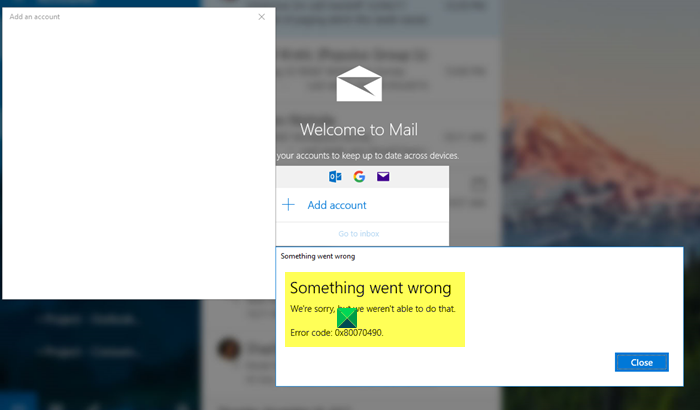
Khaladaadka 0x80070490 ku hagaaji abka boostada
Isticmaalayaasha ayaa helaya ciladan 0x80070490 marka faylal kasta oo nidaamka la xiriira faylalkan ay xumaadaan. Haddii aad la macaamilayso kood isku mid ah, waxaad isticmaali kartaa talooyinka soo socda si aad u hagaajiso:
- Dib u dabee abka Windows Mail
- Ka saar oo dib u soo deji Appka Fariinta
- Orod Hubiyaha File System
- Daar koontada maamulka ee ku dhex jirta(Built-in)
Aan si faahfaahsan u eegno xalalkan.
1] Dib u dabee abka Windows Mail
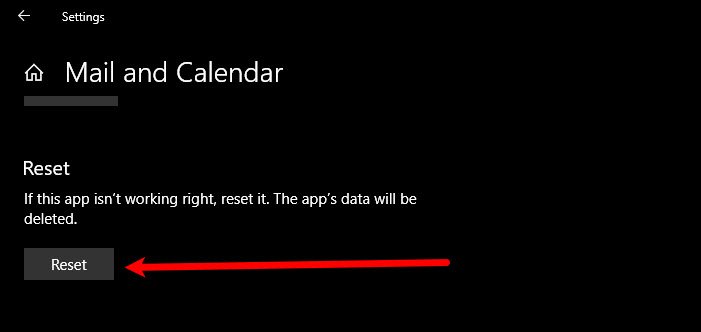
Khaladkan waxa suurtogal ah inuu ku dhaco iyadoo ay ugu wacan tahay in meel khaldan lagu hayo Windows 10 App -ka boostada . (Mail)Xaaladdan oo kale, waxaad isku dayi kartaa inaad dib u dejiso abka Mail-ka(resetting the Mail app) adoo isticmaalaya tilmaamaha soo socda:
- Fur Windows 10 Settings.
- Tag Apps> Apps & sifooyinka.
- Hel Mail iyo Calendar app oo dooro.
- Guji isku xirka adigoo leh xulashooyin horumarsan(Advanced options) .
- Hoosta qaybta Dib(Reset) -u-dejinta , dhagsii badhanka Dib(Reset) -u- dejinta.
- Guji badhanka Dib(Reset) u dajinta markale si aad u xaqiijiso isbedelada
Haddii aad u baahato, waxaad si faahfaahsan u arki kartaa tillaabooyinka kore:
Si aad u bilowdo, fur marka hore abka Settings . Taas awgeed, taabo furaha kiiboodhka Windows +Settings Windows inay muuqdaan.
Gudaha abka Settings, fur menu Apps ka dibna dooro qaybta Apps & sifooyinka(Apps & features) .
Hadda u gudub shayga saxda ah oo ka raadi barnaamijka Mail iyo Calendar(Mail and Calendar) ee liiska. Markaad hesho, dooro ka dibna ku dhufo isku xirka fursadaha horumarsan .(Advanced options)
Bogga xiga, hoos ugu dhaadhac qaybta Dib(Reset) -u-dejinta ka dibna dhagsii badhanka Dib(Reset) -u- dejinta.
Haddii Windows ay ku weydiisato xaqiijintaada, dhagsii badhanka Dib(Reset) u dajinta mar kale si aad u xaqiijiso.
Ka dib markaad si sax ah u sameyso tillaabooyinka kor ku xusan, fiiri haddii koodka qaladka 0x80070490 uu hadda go'an yahay. Haddii aad weli hesho isla qaladkii, isku day doorashada xigta.
2] Ka saar Mail App -ka oo mar kale ku rakib
Xalkani waxa uu kaaga baahan yahay in aad ka saarto abka Mail - ka oo aad dib u rakibto oo aad aragto haddii ay kaa caawinayso hagaajinta koodka khaladka. Habka uninstall-ka iyo dib-u-kicinta abka Mail waa sida soo socota:(Mail)
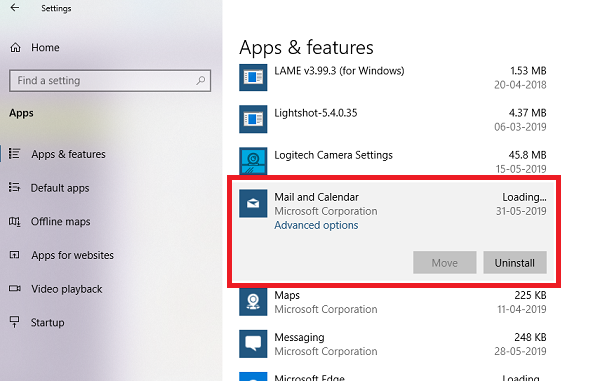
Midig ku dhufo menu-ka Start.
Ka dooro Windows PowerShell ( Admin ) liiska menu-ka.
Marka UAC ay soo jeediso shaashadda, dhagsii badhanka Haa(Yes) si aad u siiso oggolaanshahaaga.
Daaqadda PowerShell(PowerShell) , ku qor khadka taliska ee soo socda
Get-AppxPackage Microsoft.windowscommunicationsapps | Remove-AppxPackage
Riix(Press) furaha Enter si aad u socodsiiso koodka.
Hadda xidh daaqadda PowerShell oo fur abka Microsoft Store .
Ka raadi abka Boostada(Mail) iyo Kalandarka(Calendar)
Ka dib soo deji oo ku rakib Mail iyo Calendar app.
Ka dib markii la rakibo Mail iyo Calendar app, arag haddii ay hagaajisay koodka qaladka.
3] Orod Hubiyaha File System
Xalka soo socdaa waa in la socodsiiyo aaladda Checker File System(System File Checker) si loo sawiro faylalka nidaamka kharribmay. Si aad tan u tijaabiso, samee waxyaabaha soo socda:

fur amar sare oo degdeg ah(open an elevated Command Prompt) .
Nuqul oo dheji khadka taliska oo ku dhufo gal si aad ufuliso
sfc /scannow
Waxa laga yaabaa inay qaadato muddo ku dhow in la dhammaystiro hawsha. Markaa ilaa inta uu nidaamku sawirayo koodhka qoraalka, waxaad samayn kartaa shaqo kasta oo kale haddii aad rabto. Kadib iskaanka SFC ee guusha leh , dib u bilow qalabka Windows oo isku day inaad mar labaad ku darto akoonkaaga iimaylka.
Akhri(Read) : Fix Mail code qaladka app 0x8007139f(Mail app error code 0x8007139f) .
4] Daar(Enable) koontada maamulka ee ku dhex jirta(Built-in)
Haddii aysan waxba kaa caawinin inaad xalliso koodka qaladka, fursadaha xisaabta maamulahaagu ma shaqaynayso. Xaaladdan oo kale, waxaad u baahan tahay inaad awood u siiso koontada maamulaha ee ku dhex jirta si ay u xalliso koodka qaladka.
- Riix(Press) furayaasha Windows +Run sanduuqa wada hadalka.
- Ku qor(Type) cmd goobta qoraalka oo Ctrl+Shift+Enter si aad u furto amarka maamule ahaan.
- Haddii UAC soo booda ahi uu ka soo muuqdo shaashadda, dhagsii badhanka Haa(Yes) si aad u siiso maamulka.
- Daaqadda degdegga ah ee amarka, ku qor - net user administrator /active:yes.
- Riix(Press) furaha Enter si aad u socodsiiso koodka.
- Hadda xidh daaqada Command Prompt ka dibna dib u bilow kombayutarkaga.
- Markay bilaabato, isku day inaad gasho akoontada maamulka
Kadib markaad sameyso tillaabooyinka kore, isku day inaad mar kale dejiso akoontada.
Waa kaas. Nala soo socodsii haddii ay tani adiga kuu shaqeysay.(That’s it. Let us know if this worked for you.)
la xidhiidha(Related) : Hagaaji Windows 10 Cilada app Mail 0x8000000b.
Related posts
Hagaaji Windows 10 Ciladda Boostada 0x80040154 ama 0x80c8043e
Hagaaji Cilada Boostada ee Windows Live 0x800CCC0B
Hagaaji cilada Yahoo Mail 0x8019019a
Hagaaji code-ka 0x80070490 gudaha Windows 10
Hagaaji koodka qaladka app Mail 0x8007139f Windows 11/10
Fix System Restore ma dhamaystirmin, koodka cilada 0x80070005
Hagaaji Ciladda Adeegga 79, Dami ka dibna Daar, Daabadaha HP
Hagaaji iTunes Error Code 5105, Codsigaaga lama baaraandegi karo
Sida loo hagaajiyo Ciladda Cusbooneysiinta Windows 0xc1900201
Hagaaji qaladka cusboonaysiinta Windows 0xC1900101-0x4000D
Sida loo hagaajiyo Koodhadhka Cilada Steam 53 iyo 101 ee Windows PC
Ku hagaaji Koodhka Qaladka 664640 ee Wicista Waajibka Dagaalka Casriga ah ama ciyaarta Warzone
Ku hagaaji VALORANT Error Code 31 iyo 84 ee Windows PC
Fix Dev Error 6034 gudaha Wicitaanka Waajibaadka, Dagaalka Casriga ah iyo WarZone
Hagaaji Windows 10 Cilad Cusbooneysii 0x800703F1
Khaladaadka hagaajin, Bookmark kuma qeexna Microsoft Word
Hagaaji NET Framework Error 0x800c0006 gudaha Windows 11/10
Hagaaji Amazon PrimeVideo Error Code 7031
Hagaaji Cilada Dukaanka Microsoft 0x80072F7D
Hagaaji Koodhka Khaladka OneDrive 0x8004de85 ama 0x8004de8a
